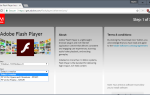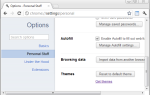Rozszerzenia Chrome niekoniecznie są aktualizowane w momencie opublikowania nowej wersji zainstalowanego rozszerzenia w Chrome Web Store.
Google wprowadza aktualizacje Chrome, innych produktów firmowych, a także rozszerzenia falami. Chociaż czasami można ręcznie zainicjować aktualizację, Chrome nie ma do tego funkcji.
Ostatnio napotkałem ten problem z popularnym rozszerzeniem uBlock Origin. Chrome pokazał wersję 1.16.18, Chrome Web Store wersja 1.17.0.
Pytanie, które z tego wynikło, było proste: jak wymusić aktualizację rozszerzeń Chrome, aby nie musiałem czekać, aż Google dostarczy aktualizację do przeglądarki?
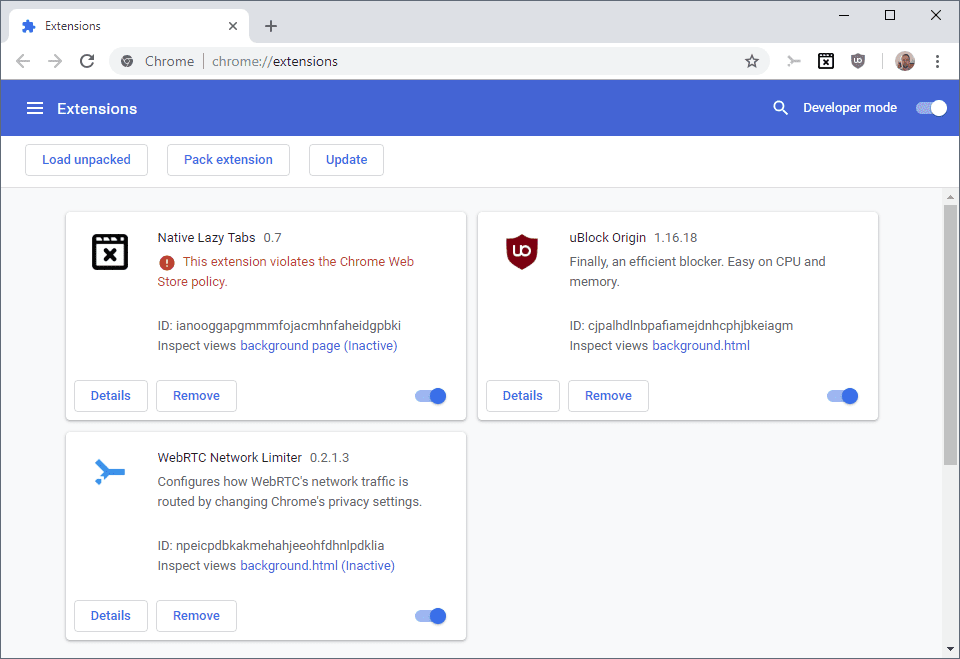
Nawet po 24 godzinach Chrome nadal wyświetlał starszą wersję rozszerzenia jako zainstalowaną, mimo że nowsza wersja była dostępna przez ponad 24 godziny.
Szybkie wyszukiwanie w Internecie zwróciło sugestie i wskazówki, które nie zadziałały. Najczęściej sugerowane jest włączenie trybu programisty w rozszerzeniach chrome: // i gorączkowo nacisnąć przycisk „aktualizacja”.
Nie działało to po mojej stronie i mam wrażenie, że aktualizacja zaktualizuje tylko rozszerzenia zainstalowane lokalnie, a nie te zainstalowane zdalnie (popraw mnie, jeśli się mylę). W każdym razie przycisk aktualizacji nie działał, co oznaczało, że musiałem znaleźć inne rozwiązanie.
Mogłem usunąć rozszerzenie Chrome, aby zainstalować nowe. Chrome Web Store wyświetla opcję „dodane do Chrome” zamiast opcji „dodaj do Chrome” i nie ma innej opcji, aby zainstalować rozszerzenie od nowa, jeśli jest już zainstalowane.
Podczas odinstalowywania i ponownej instalacji działa, ponieważ zainstaluje najnowszą wersję rozszerzenia w Chrome, może to wpłynąć na personalizację i inne rzeczy.
Aktualizuj rozszerzenia Chrome ręcznie
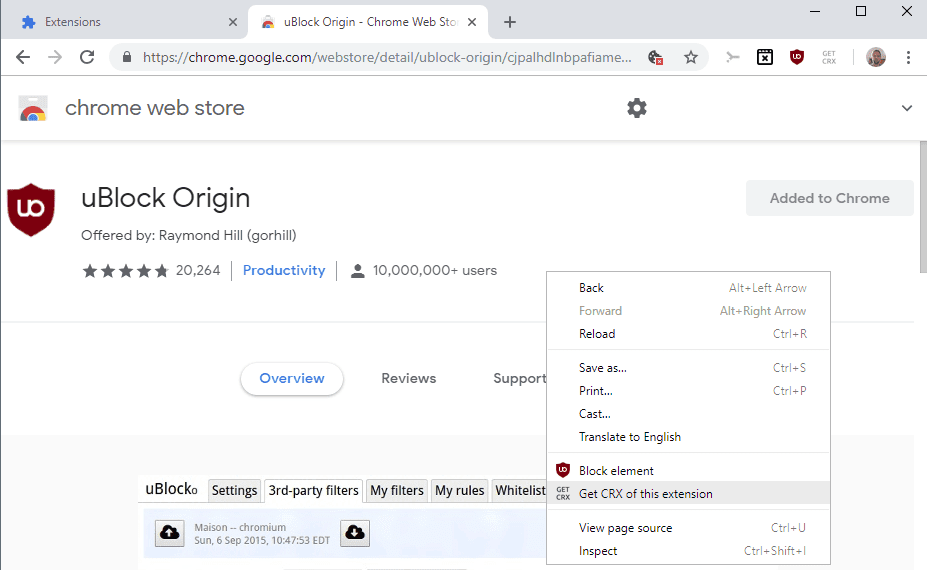
Główną ideą, którą miałem, było pobranie rozszerzenia Chrome z Chrome Web Store, aby ręcznie zainstalować aktualizację. Jest to prosty proces, który działał dobrze, ilekroć to robiłem.
Oto, co musisz zrobić:
- Pobierz rozszerzenie Chrome Uzyskaj CRX. Odblokowuje opcje pobierania w Chrome Web Store, dzięki czemu można pobrać pakiety rozszerzeń CRX do systemu lokalnego.
- Otwórz stronę Sklep rozszerzenia, które chcesz zaktualizować.
- Kliknij prawym przyciskiem myszy pusty region na stronie i wybierz „Pobierz CRX tego rozszerzenia”.
- Zostanie otwarte okno pobierania, w którym można pobrać zaktualizowany plik rozszerzenia do systemu lokalnego.
- Otwórz rozszerzenia chrome: // w pasku adresu.
- Włącz „Tryb programisty”.
- Przeciągnij i upuść pobrane rozszerzenie do okna, aby je zainstalować. Musisz poczekać z częścią „upuść”, aż na stronie pojawi się nakładka „upuść, aby zainstalować”.
- Kontynuuj instalację i aktualizuj jak zwykle.
Chrome zainstaluje nową wersję rozszerzenia, aby była aktualizowana w przeglądarce internetowej. Pamiętaj, że metoda działa tylko wtedy, gdy Chrome Web Store wyświetla już nową wersję.
Podsumowanie
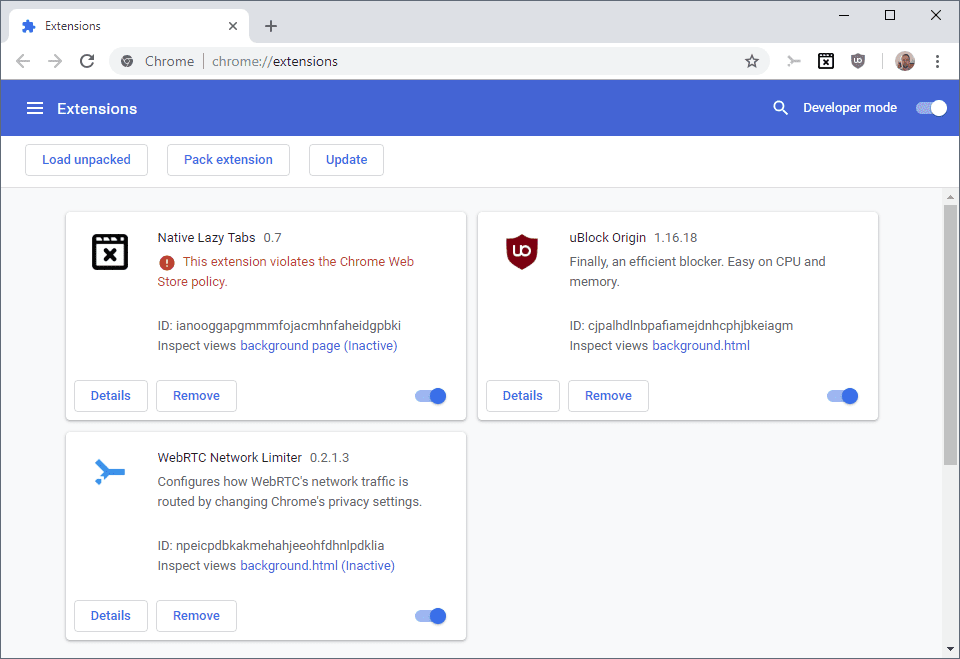
Nazwa artykułu
Jak ręcznie zaktualizować rozszerzenia Chrome
Opis
Chrome nie aktualizuje rozszerzeń, mimo że dostępna jest nowa wersja? Dowiedz się, jak wymusić aktualizację przestarzałych rozszerzeń przeglądarki w Chrome.